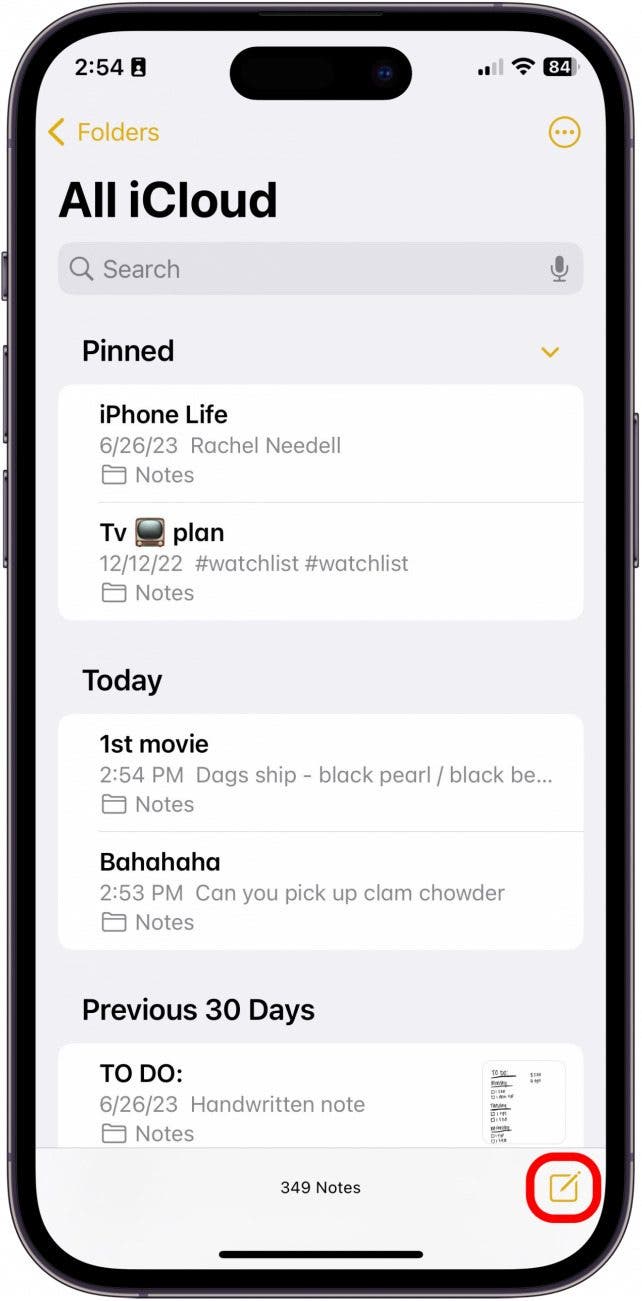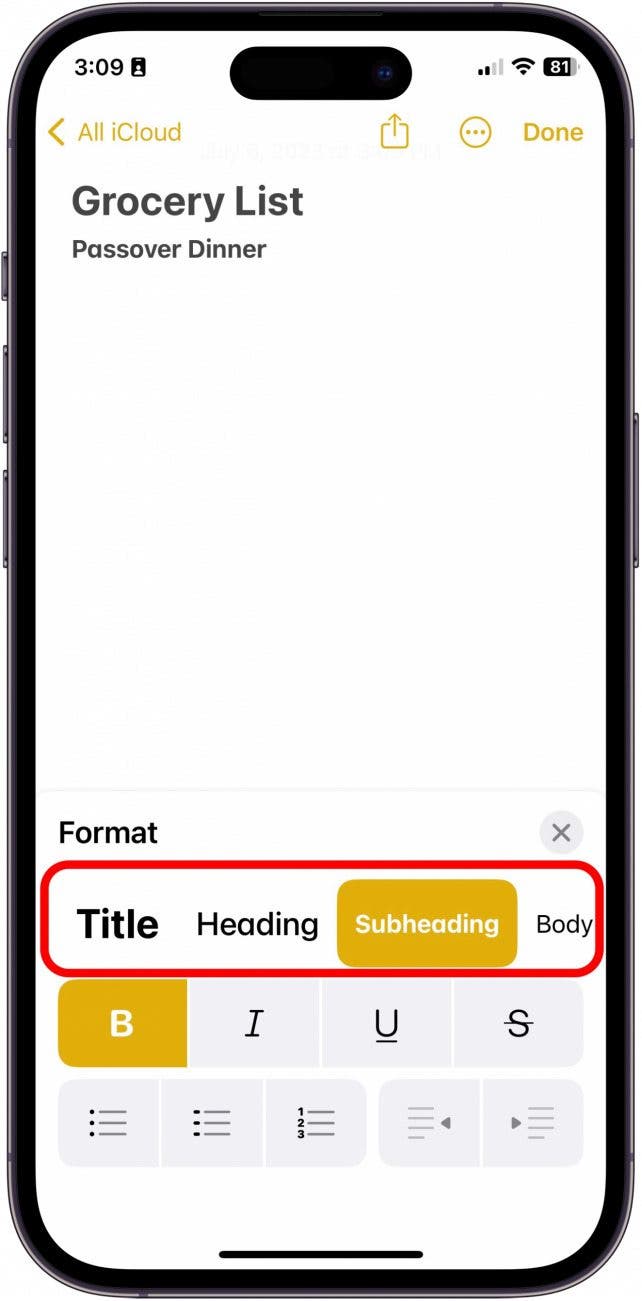Как форматировать заметки с помощью приложения «Заметки»
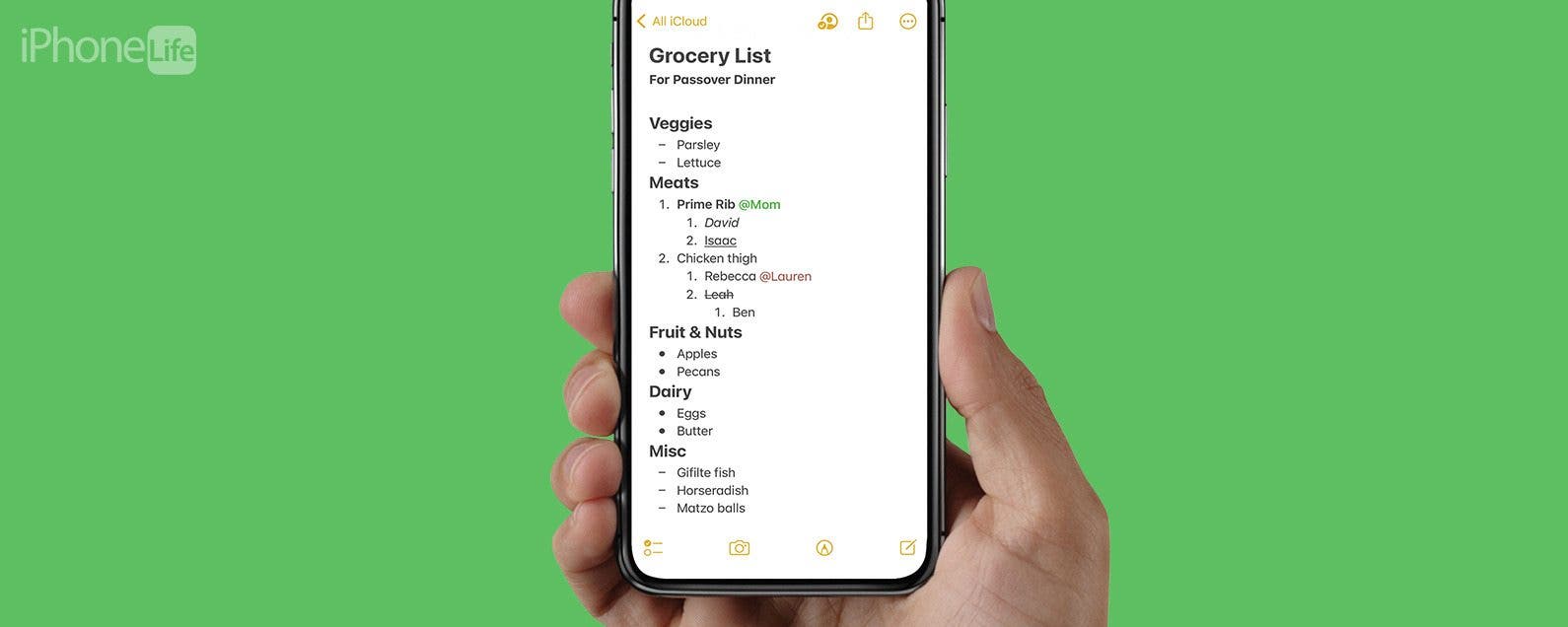
Приложение «Заметки» делает гораздо больше, чем просто записывает мимолетную мысль. Фактически, широкий спектр доступных вариантов настройки форматирования является отличительной чертой приложения. Эти параметры позволяют пользователям создавать заголовки, заголовки, подзаголовки, маркированные и нумерованные списки и многое другое. Ниже мы рассмотрим, как использовать основные инструменты форматирования текста в приложении «Заметки» на iPhone или iPad.
Почему вам понравится этот совет:
- Создавайте организованные и удобные для чтения заметки с помощью приложения «Заметки» на iPhone или iPad.
- Узнайте, как использовать параметры форматирования в приложении «Заметки», чтобы сделать заметки удобнее и удобнее для чтения.
Как форматировать заметки в приложении «Заметки»
Системные Требования
Этот совет работает на любом iPhone или iPad под управлением iOS 16 или iPadOS 16 или более поздней версии.
Если вам нравится отслеживать важную информацию, обучение форматированию заметок изменит правила игры с точки зрения организации вашего приложения, его читабельности и простоты доступа. Если вам нравятся советы по использованию продуктов и устройств Apple, обязательно подпишитесь на наш бесплатный «Совет дня»!

Откройте для себя скрытые возможности вашего iPhone. Получайте ежедневные советы (со скриншотами и четкими инструкциями), чтобы вы могли освоить свой iPhone всего за одну минуту в день.
- На вашем iPhone или iPad откройте приложение «Заметки» и создайте новую заметку.

- Коснитесь заметки, чтобы начать печатать, а затем коснитесь кнопки Аа в верхней части клавиатуры.

- Чтобы отформатировать различные заголовки, выберите параметры в верхнем ряду.

- Чтобы отформатировать текст как жирный, курсив, подчеркнутый или зачеркнутый, выберите параметры в среднем ряду.

- Чтобы создать список, выберите один из вариантов списка в левом нижнем углу.

- Чтобы сделать отступ для абзаца или отменить абзац с отступом, выберите один из вариантов в правом нижнем углу.

- Когда вы закончите, нажмите «X».

Вот как можно отформатировать заметку! Есть гораздо более продвинутые способы форматирования заметки на iPad или iPhone, например «Как сканировать на iPhone с помощью заметок». Также обязательно ознакомьтесь с нашим Руководство по приложению «Заметки»доступный всем инсайдерам, если вы хотите получить все подробности о том, как освоить приложение «Заметки»!